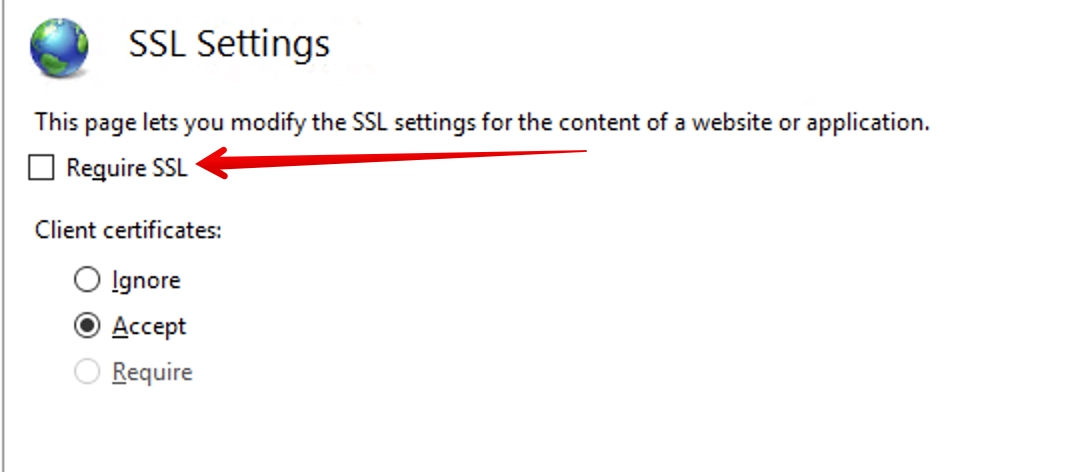Установка сертификата SSL на Microsoft IIS
Для установки сертификата на веб-сервер Microsoft IIS требуются файлы сертификата и его ключ.
Для примера рассмотрим установку SSL-сертификата Sectigo.
У нас есть 4 файла сертификата и сам ключ сертификата:
- domain_name.key - закрытый ключ сертификата, который генерируется путем создания запроса на подписание сертификата (CSR)
- domain_name.crt - SSL-сертификат домена
- AAACertificateServices.crt - корневой сертификат
- SectigoRSADomainValidationSecureServerCA.crt - промежуточный сертификат
- USERTrustRSAAAACA.crt - промежуточный сертификат
Объедините корневой и промежуточный сертификаты:
cat AAACertificateServices.crt SectigoRSADomainValidationSecureServerCA.crt USERTrustRSAAAACA.crt > CACert.crt
Преобразуйте:
openssl pkcs12 -export -out domain_name.pfx -inkey domain_name.key -in domain_name.crt -certfile CACert.crt
Если вы получите ошибку типа:
unable to load private key
, проверьте файл domain_name.key, чтобы убедиться, что он содержит записи:
-----BEGIN RSA PRIVATE KEY-----
-----END RSA PRIVATE KEY-----
Во время конвертации укажите пароль для сертификата, он понадобится при установке сертификата в Windows.
Теперь файл domain_name.pfx можно загрузить в Windows. Для этого выполните следующие действия:
- Нажмите "Пуск" и выберите "Выполнить".
- В пункте "Выполнить" введите "MMC" и нажмите "ОК". Откроется программа MMC.
- Нажмите на окно "Файл" и выберите "Добавить/удалить оснастку".
- Найдите "Сертификаты" и нажмите "Добавить".
- Выберите "Учетная запись компьютера" и нажмите "Далее".
- Выберите "Локальный компьютер" и нажмите "Завершить".
- Нажмите "OK", чтобы закрыть окно "Добавление / удаление оснастки".
- Дважды щелкните на "Сертификаты (локальный компьютер)" в центре окна.
- Щелкните правой кнопкой мыши на папке "Личные".
- Выберите "Все задачи" и нажмите "Импорт".
- Следуйте указаниям "Мастера импорта сертификатов", чтобы импортировать "Основной сертификат" из файла .PFX.
- Выберите файл .PFX и введите пароль, который мы задали при конвертации сертификата.
- При появлении запроса выберите "Автоматически выбирать хранилище сертификатов в зависимости от типа сертификата".
- Нажмите "Готово", чтобы закрыть мастер импорта сертификатов.
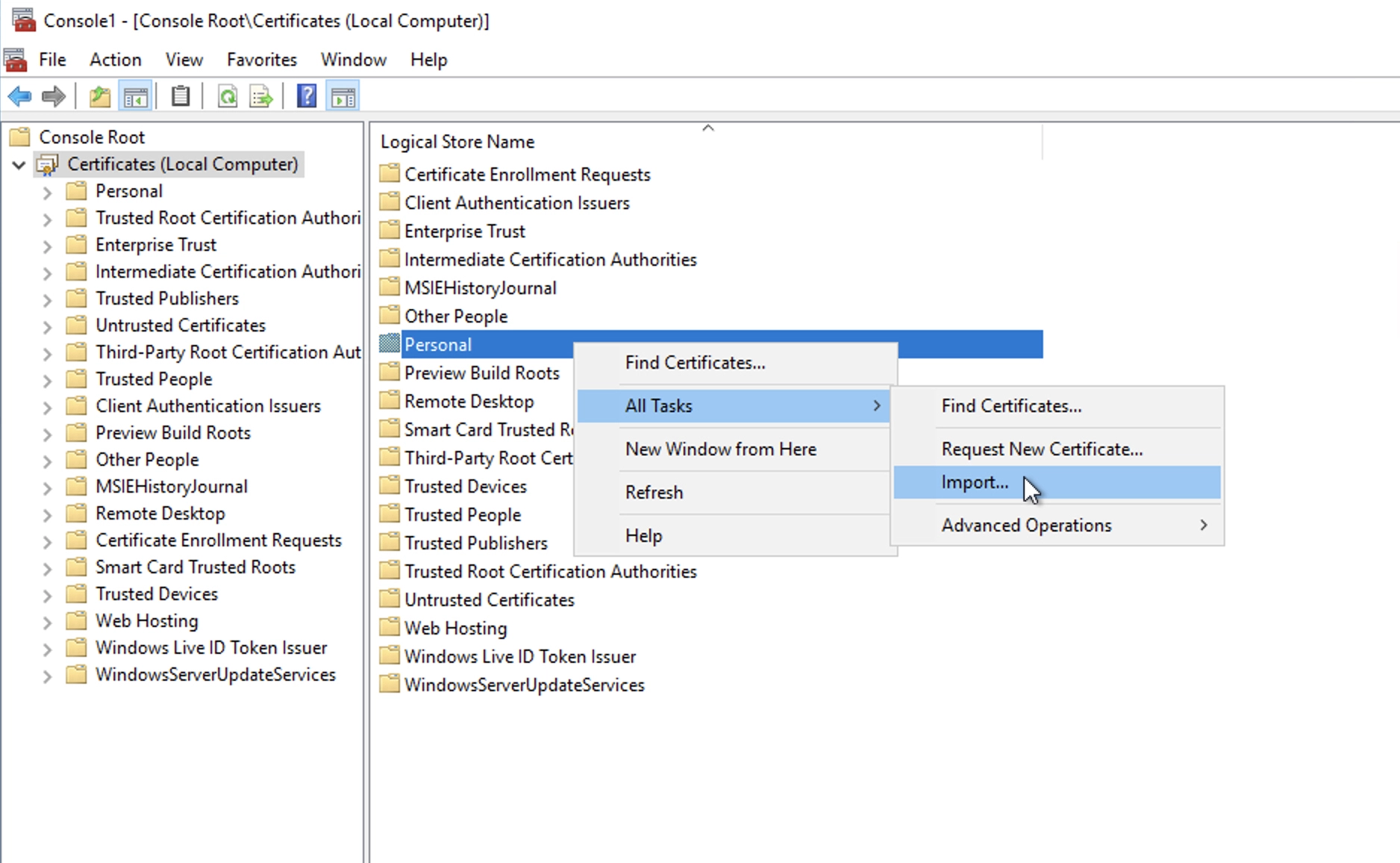
Далее необходимо привязать сертификат к самому домену:
Откройте IIS, выберите нужный сайт и выберите "Привязка":
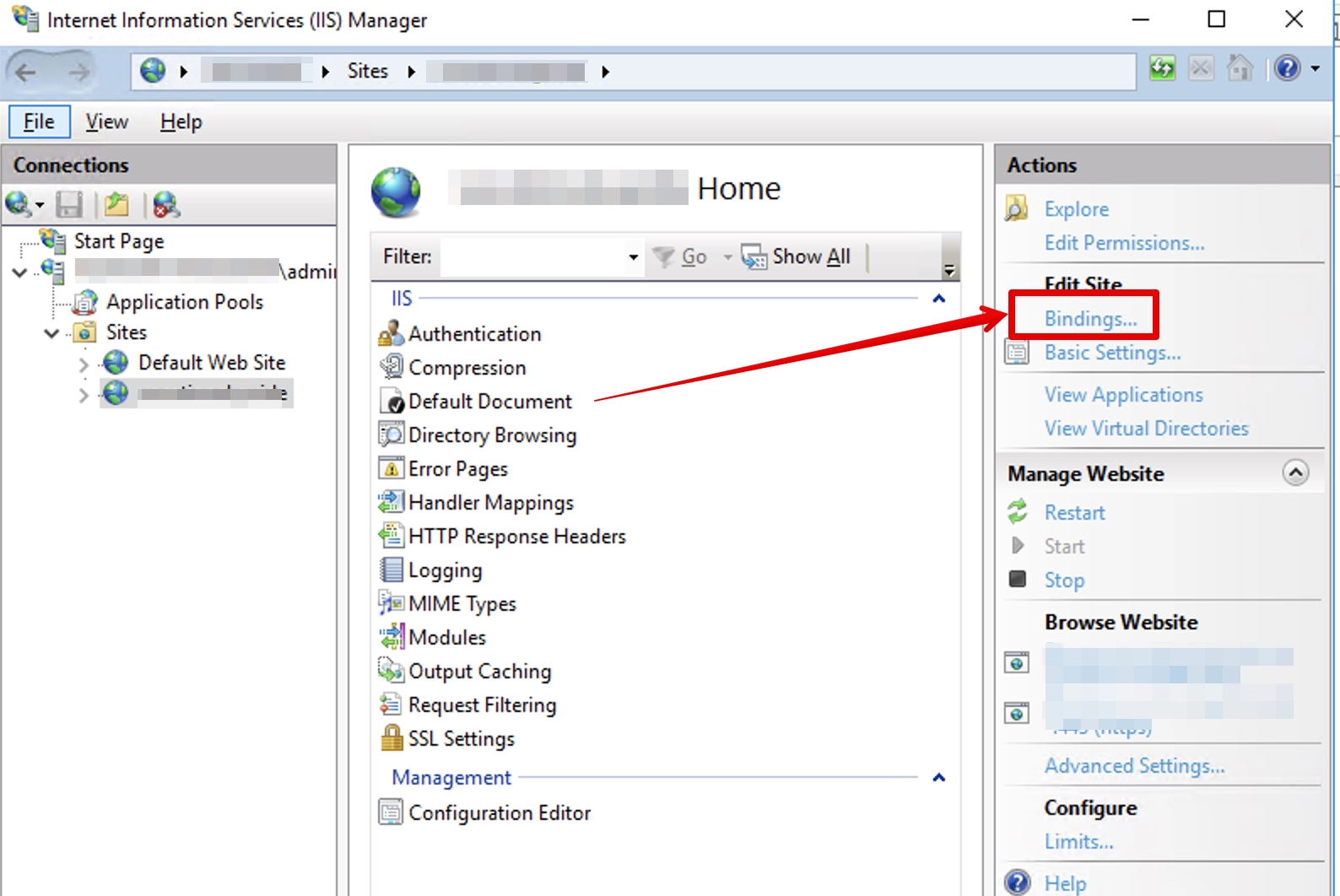
Нажмите "Добавить".
В поле "Тип" выберите https, в поле " SSL-сертификат " - сертификат, который вы добавили ранее.
Нажмите OK, после чего должен быть добавлен 443 порт